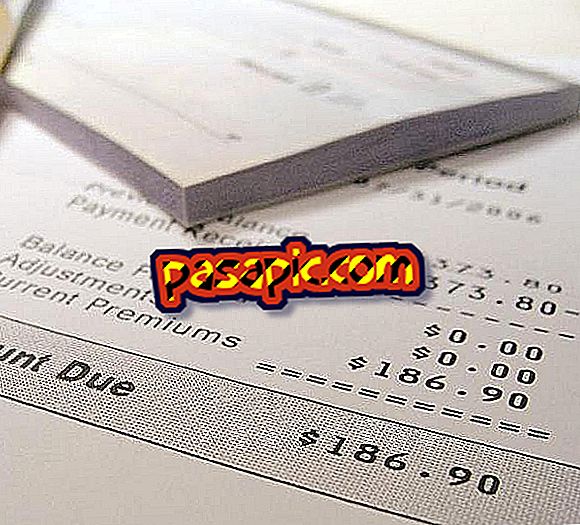Kako instalirati Mac OS X Lion koristeći UniBeast USB stick

UniBeast i MultiBeast je najjednostavnija metoda za brzu instalaciju Mac OS X Liona ili ažuriranje sustava Snow Leopard. Zapravo, ovaj USB flash pogon se također može koristiti kao jedinica za ponovno pokretanje sustava za oporavak sustava.U sljedećem vodiču objašnjavamo, korak po korak, kako instalirati operativni sustav bez potrebe za poznavanjem kodiranja, rada terminala ili brojanja. s prethodnim iskustvom bilo koje vrste.
- Jedan USB od 8 GB ili veći.
- Aplikacija za instalaciju za Mac OS X Lion ili USB OS X Lion.
- Mac računalo.
1
Prvi korak je kupiti operativni sustav Mac OS X Lion, koji nije besplatan. Najlakši način je preuzimanje aplikacije iz AppStorea. Ako imate problema tijekom instalacije, možete ga ponovno preuzeti samo slijedeći ove korake.
2
Stvorite prijenosni pogon za pokretanje pomoću UniBeast-a . Da biste to učinili, pročitajte sljedeći članak.
3
Skoro ste gotovi! Sada trebate instalirati Mac OS X Lion . Da biste to učinili, morate se samo pokrenuti s USB pogona. Vaš tvrdi disk mora biti postavljen u BIOS na AHCI način. Za preporučene postavke BIOS-a i snimke zaslona pogledajte iBoot + MultiBeast.
4
Ako imate Gigabyte matičnu ploču, pritisnite F12 za odabir uređaja za pokretanje. Odaberite USB-HDD.

5
Na zaslonu za pokretanje Chimera odaberite USB. Možda ćete morati uključiti neke dodatne naredbe da biste dovršili instalaciju. AMD Radeon 6670 - upišite PCIRootUID = 0 Nepodržana grafika - upišite GraphicsEnabler = NoBoot u načinu jednog korisnika - upišite -sBoot u Verbose modu - upišite -vBoot u sigurnom načinu rada - upišite -x

6
Kada dođete do instalacije, odaberite jezik. Ako nadograđujete postojeću Snow Leopard instalaciju, prijeđite na korak 10.
7
Na vrhu izbornika odaberite "Utilities" i otvorite "Disk Utility". Označite odredišni tvrdi disk za instalaciju Liona u lijevom stupcu i kliknite na karticu "Particija".
8
Kliknite na "trenutnu" mapu i odaberite particiju; pritisnite 'Opcije ...' i odaberite metodu GUID particije.
9
U ime pišite 'Lion' (možete ga promijeniti kasnije) i, u formatu, Mac OS Plus (s registracijom). Kliknite na "Primijeni" i, kasnije, na "Partition". Zatvorite 'Disk Utility'.
10
Kada vas instalater pita gdje želite instalirati, odaberite 'Lion' ili postojeću instalaciju. Kada završite, ponovno pokrenite računalo, instalacija je završena, ali uređaj još nije moguće pokrenuti. Počnite s USB-a, ovaj put odaberite "Lion".
11
Ako imate Gigabyte matičnu ploču, pritisnite tipku F12 za odabir uređaja za pokretanje. Odaberite USB-HDD i na zaslonu za pokretanje 'Chimera' odaberite novu instalaciju Lion-a .

12
Nakon instalacije pomoću MultiBeast, pročitajte sljedeći članak o tome što učiniti nakon instalacije Mac OS X Lion koristeći MultiBeast.
13
Čestitamo! To je koštalo malo, ali već ste instalirali Mac OS X Lion .